Nemokama programa, kuri atnaujina tvarkykles, yra naudinga, jei jūsų kompiuterio aparatinė įranga neveikia tinkamai. Šie įrankiai padeda atnaujinti kai kurias arba visas sistemoje Windows įdiegtas įrenginių tvarkykles.
Mūsų geriausi pasirinkimai
Geriausia apskritai : Vairuotojo stiprintuvas
'...tvarkyklių atnaujinimas yra paprastas, nes tai atlieka visus sunkius darbus už jus.“
Geriausiai tinka diegti tvarkykles neprisijungus : Snappy tvarkyklės diegimo programa
“...suteikia jums tiesioginę prieigą įdiegti naujinimus su interneto ryšiu arba be jo.“
Geriausiai tinka suplanuotam tvarkyklės nuskaitymui : Vairuotojas lengvas
'...unikalus tuo, kad pagal tvarkaraštį gali automatiškai patikrinti, ar nėra pasenusių tvarkyklių.“
Geriausia informacija apie tvarkykles : DriversCloud
“...suranda išsamią informaciją apie jūsų aparatinę ir programinę įrangą, įskaitant pasenusias tvarkykles.“
Reguliariai testuoju kiekvieną iš jų ir galiu patvirtinti, kad jie tikrai nemokami, be to, jie tikrai siūlo atsisiųsti tvarkykles; jie ne tik ieškopotencialusnaujinimai kaip kai kurie „nemokami“ atnaujinimai. Nors yra kitų, kuriuos galėčiau įtraukti į šį sąrašą, aš jų praleidau, nes jie yra per daug ribojantys arba apima kenkėjiškas programas.
01 iš 09Vairuotojo stiprintuvas
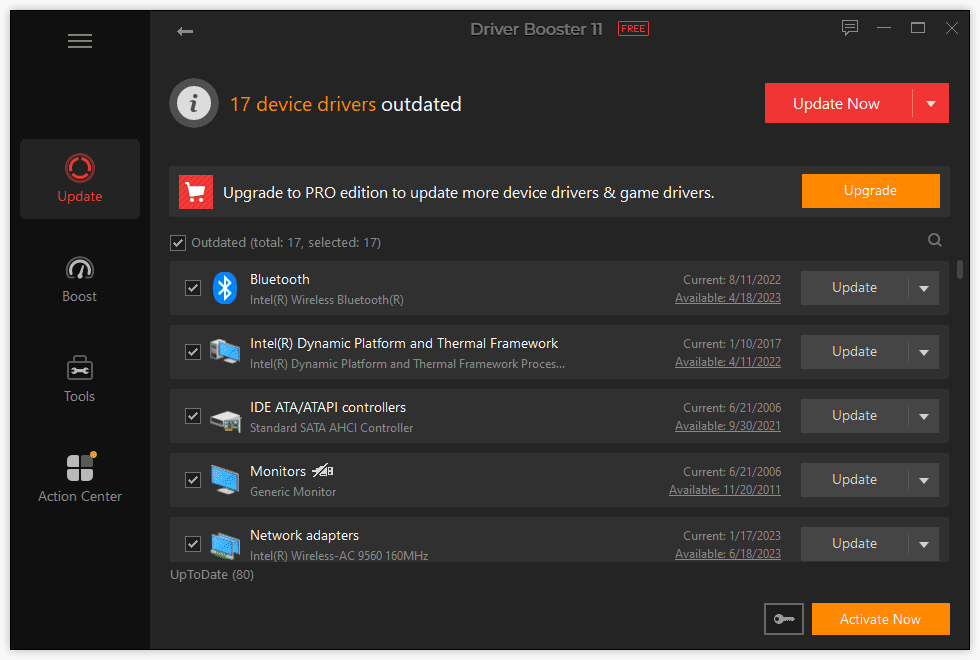 Kas Mums patinka
Kas Mums patinkaAtsisiunčia tvarkykles iš programos.
Prieš atnaujinant tvarkykles sukuria atkūrimo tašką.
Pagal tvarkaraštį ieško pasenusių tvarkyklių.
Nėra kasdienio atsisiuntimo ar atnaujinimo limito.
kaip patikrinti, ar jūsų telefonas atrakintas
Apima atnaujinimą neprisijungus.
Dažni iššokantys langai, reklamuojantys kitą įmonės programinę įrangą.
Visada rodomas mygtukas, kad gautumėte profesionalią versiją.
Jei mokate už „Pro“, yra daugiau tvarkyklių.
Sąrankos metu bandoma įdiegti nesusijusias programas.
Driver Booster yra geriausias pasirinkimas. Tai visada yra įrankis, kurį naudoju savo kompiuteriuose ir pirmiausia rekomenduoju visiems, kurie nori vienos iš šių programų. Kartais tai gali erzinti, nes reklamuojami kiti produktai, tačiau jis suderinamas su visomis „Windows“ versijomis ir palengvina tvarkyklių atnaujinimą, nes tai atlieka visus sunkumus už jus.
Ji veikia automatiškai, kad surastų pasenusias tvarkykles, o palaikydama daugiau nei 6 milijonus tvarkyklių (milijonai daugiau, jei mokate) iš daugiau nei tūkstančio prekių ženklų, yra didelė tikimybė, kad ji ras tai, ko jums reikia. Man patinka, kad pasirodžius naujiems naujinimams jie atsisiunčiami iš programos vidaus, todėl galiu neturėti jų gauti rankiniu būdu iš kiekvieno gamintojo svetainės.
Prieš diegdami tvarkyklę galite pamatyti, kaip naujoji versija palyginama su šiuo metu įdiegta tvarkykle, o tai naudinga. Programa sukuria atkūrimo tašką prieš diegdama tvarkyklę, jei diegiant kažkas negerai.
Taip pat yraneprisijungusįtaisytas atnaujinimas. Jis veikia eksportuodamas informaciją iš neveikiančio kompiuterio, kad galėtumėte gauti tinklo tvarkyklę iš veikiančio kompiuterio. Skaityti „Driver Booster“ neprisijungus pasiekiamos tvarkyklės atnaujinimo instrukcijos dėl visų smulkmenų.
Galimos ir kitos funkcijos: grąžinkite tvarkykles, pašalinkite tvarkykles, nepaisykite tvarkyklių, eksportuokite tvarkyklių sąrašą į tekstinį failą, naudokite „Game Boost“, kad išleistumėte sistemos išteklius ir peržiūrėtumėte išsamią sistemos informaciją.
„Driver Booster“ veikia „Windows 11“, „Windows 10“, „Windows 8“, „Windows 7“, „Windows Vista“ ir „Windows XP“.
Atsisiųskite Driver Booster 02 iš 09Snappy tvarkyklės diegimo programa
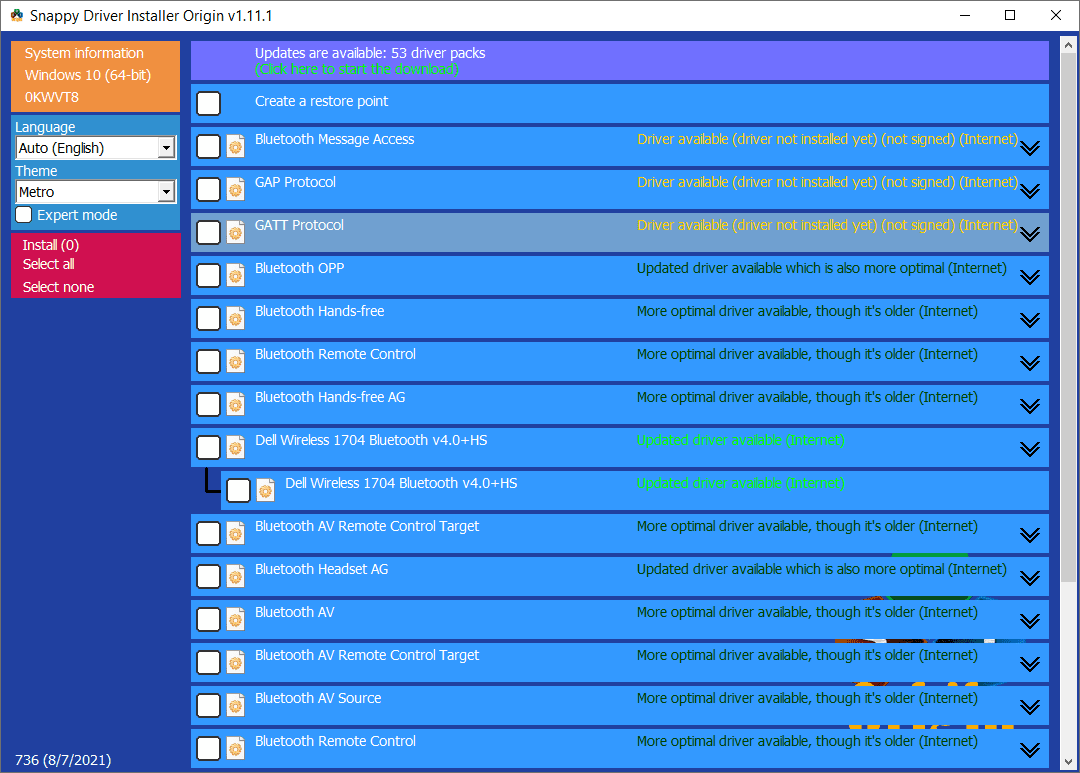 Kas Mums patinka
Kas Mums patinkaSkelbimų neturi.
Visiškai nešiojamas (diegti nereikia).
Atsisiunčia tvarkykles iš programinės įrangos.
Palaiko tvarkyklių diegimą neprisijungus.
Nuskaitymo tvarkaraščiai nepalaikomi.
Ne taip paprasta naudoti ar intuityvi kaip panaši programinė įranga.
„Snappy Driver Installer“ leidžia vienu metu atsisiųsti kelias tvarkykles daugelio tipų įrenginiams. Atsisiuntus programa suteikia jums tiesioginę prieigą, kad galėtumėte įdiegti naujinimus su interneto ryšiu arba be jo.
Kai kurį laiką naudoju, galiu pasakyti, kad pati programa yra gana paprasta, tačiau vis tiek keistai sunku ją naudoti dėl jos nustatymo būdo. Dešiniuoju pelės mygtuku spustelėjus tvarkyklę, pateikiamos papildomos parinktys, pvz., rodomos alternatyvios tvarkyklės, nukopijuojamas aparatūros ID ir nustatomas tvarkyklės INF failas. Siūlau naudoti Snappy Driver Installer Origin forumas jei jums sunku išmokti, kaip veikia programa.
Keletas dalykų, kurie man patinka, yra tai, kad nėra skelbimų, jis neriboja atsisiuntimo greičio, gali veikti tiesiai iš nešiojamos vietos, pavyzdžiui, „flash drive“, ir gali be jokių apribojimų įdiegti tiek tvarkyklių, kiek reikia.
Naudojau jį diegdamas tvarkykles sistemoje „Windows 11“, tačiau jis taip pat veikia, jei turite senesnę versiją, pvz., „Windows 10“, „Windows 8“, „Windows 7“, „Windows Vista“ arba „Windows XP“.
Atsisiųskite „Snappy Driver Installer“.Atidarius ZIP failą, aplanke yra keli programos failai. Naudokite SDIO_x64 jei naudojate 64 bitų Windows; kitas skirtas 32 bitų versijoms.
03 iš 09Vairuotojas lengvas
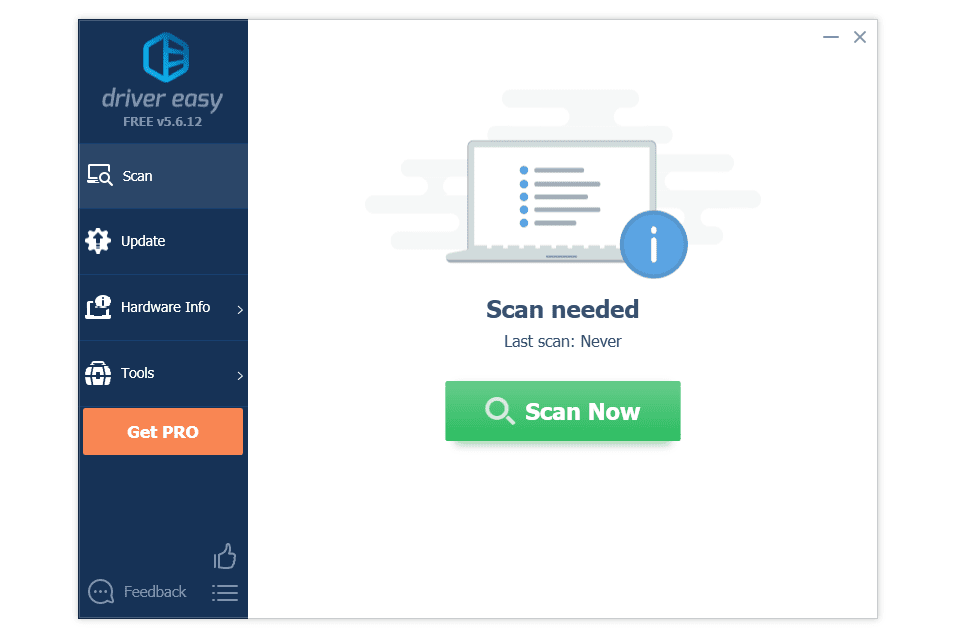 Kas Mums patinka
Kas Mums patinkaPalaikomas planavimas, kad būtų galima automatiškai tikrinti, ar nėra naujinimų.
Greitas vairuotojų nuskaitymas.
Atsisiunčia tvarkykles tiesiai iš programinės įrangos.
Greitas programos diegimas.
Raskite reikalingą tinklo tvarkyklę, net jei esate neprisijungę.
Tvarkykles atsisiųsti lėtai.
Atnaujinimai turi būti įdiegti rankiniu būdu.
Nepalaiko masinio atsisiuntimo.
Kitos funkcijos pasiekiamos tik po apmokėjimo.
Didelis mygtukas „UPGRADE“ visada matomas.
„Driver Easy“ yra unikali tuo, kad pagal tvarkaraštį gali automatiškai patikrinti, ar nėra pasenusių tvarkyklių. Tai labai patogu. Tai reiškia, kad galiu nustatyti, kad mano kompiuteris būtų nuskaitomas kasdien, kas savaitę, kas mėnesį, kai kompiuteris neveikia arba net kiekvieną kartą, kai pirmą kartą prisijungiu prie „Windows“.
Skirtingai nuo kai kurių panašių programų, ši programa atsisiunčia tvarkykles iš programinės įrangos, neatidariusi išorinės žiniatinklio naršyklės. Jame yra daugiau nei 8 milijonų vairuotojų duomenų bazė.
Taip pat yra papildomų funkcijų, pvz., aparatinės įrangos informacijos peržiūra ir reikalingos tinklo tvarkyklės nustatymas, jei esate neprisijungę. Tačiau kitos funkcijos gali atrodyti nemokamos, bet iš tikrųjų pasiekiamos tik sumokėjus, pvz., automatinio atkūrimo taško kūrimas, tvarkyklių atsarginės kopijos ir masinis atnaujinimas.
„Driver Easy“ turėtų gerai veikti „Windows 11“, „Windows 10“, „Windows 8“, „Windows 7“, „Windows Vista“ ir „Windows XP“.
Atsisiųsti tvarkyklę lengva 04 iš 09DriversCloud
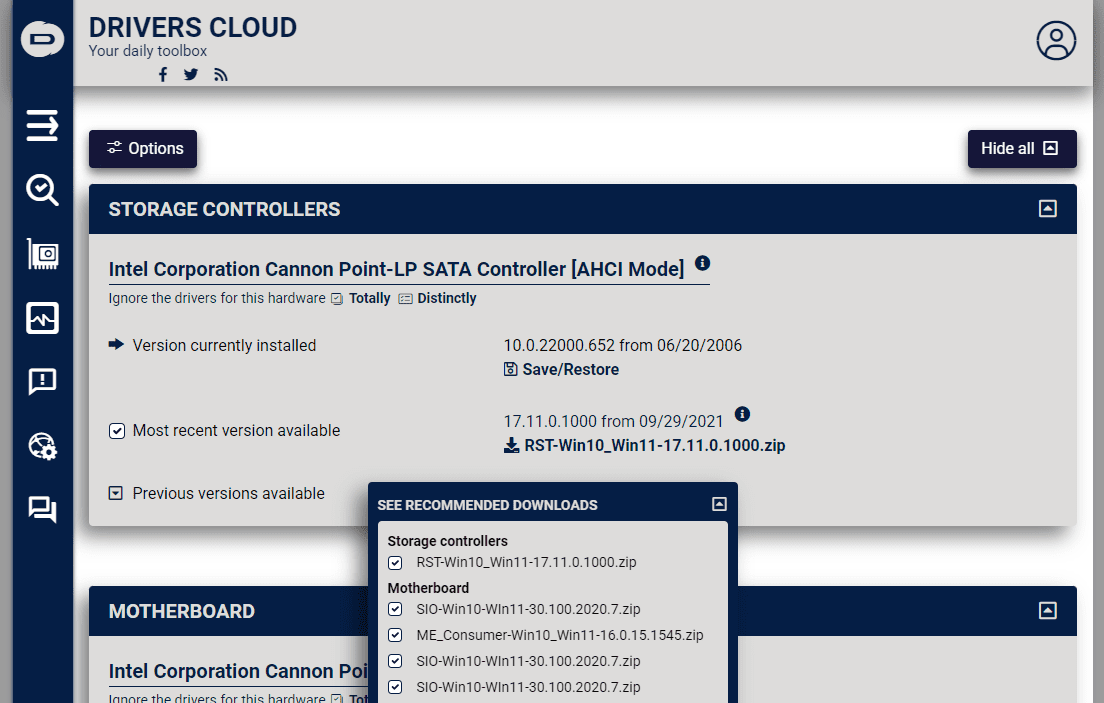 Kas Mums patinka
Kas Mums patinkaSuranda beta tvarkykles.
Gali rodyti tik WHQL sertifikuotas tvarkykles.
Taip pat rodoma daug kitų sistemos detalių.
Galima naudoti neprisijungus.
Tvarkykles galima atsisiųsti masiškai.
Sukuria jums atkūrimo tašką.
Gali gauti el. pašto įspėjimus apie naujus tvarkykles.
Neturi visiškai automatizuoto sprendimo.
Svetainė yra padengta skelbimais.
Daug informacijos, kuri nėra lengvai įsisavinama iš pirmo žvilgsnio, kaip dauguma tvarkyklių naujinimo programų.
Neintuityvus svetainės dizainas.
DriversCloud (anksčiau vadinta Ma-Config) yra nemokama žiniatinklio paslauga, kuri randa išsamią informaciją apie jūsų aparatinę ir programinę įrangą, įskaitant pasenusias tvarkykles. Matote, kad tai ne mano pirmasis pasirinkimas, bet įtraukiu jį į sąrašą dėl daugybės sistemos informacijos; tai gera programa, jei norite daugiau nei tik išsamios informacijos apie tvarkykles.
Įdiegę ir atidarę programą, eikite į Išplėstinis aptikimas > Internetinis aptikimas > Paleisti aptikimą identifikuoti visus kompiuterio komponentus ir su jais susijusias tvarkykles. Kai nuskaitymas bus baigtas, visi rezultatai bus atidaryti jūsų žiniatinklio naršyklėje.
Kai pasieksite vairuotojo puslapį, yra parinktis, vadinama Žr. Rekomenduojami atsisiuntimai . Tai rekomenduoju naudoti, nes jame yra vienas vykdomasis failas, kurį galite paleisti, kad įdiegtumėte visas tinklalapyje pasirinktas tvarkykles. Tačiau yra ir rankinė parinktis, kai atsisiunčiate kiekvieną tvarkyklės naujinimą po vieną, bet tada diegimas taip pat vyksta rankiniu būdu.
Ši programa veikia nuo Windows 11 iki Windows XP.
Greitas tvarkyklės atnaujinimas
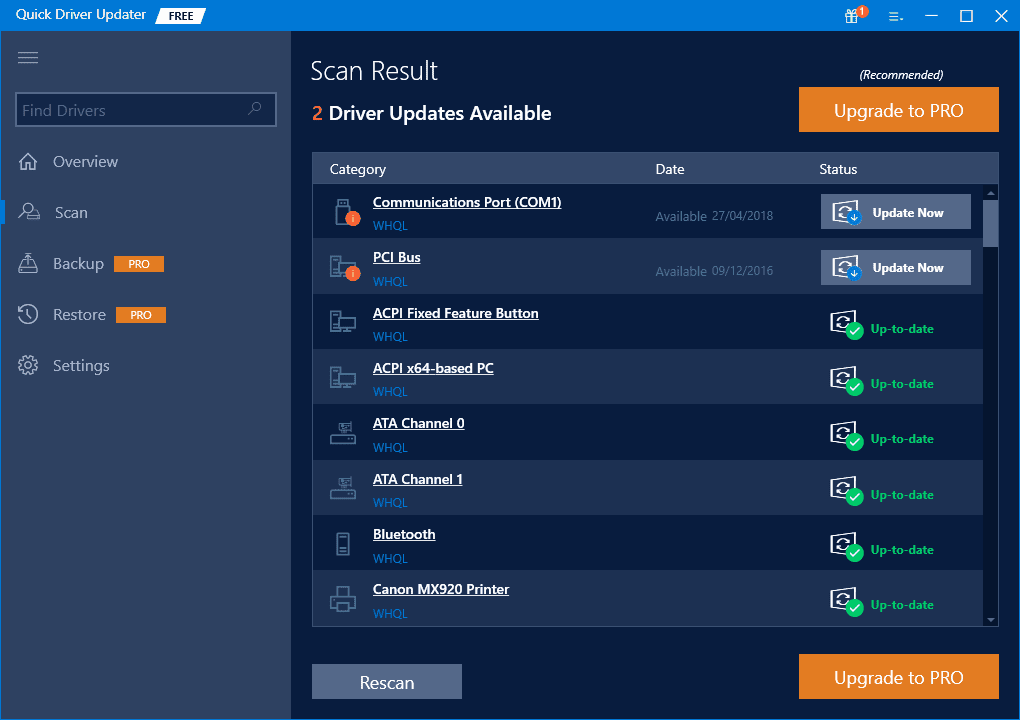 Kas Mums patinka
Kas Mums patinkaPrograma greitai įdiegiama.
Rodomas įdiegtos tvarkyklės ir galimos versijos numeris bei data.
Prieš diegimą sukurs atkūrimo tašką.
Leidžia pasirinkti nuskaitymo tvarkaraštį, kad įspėtumėte apie atnaujinimus.
Nuolat reklamuoja „Pro“ versiją.
Kiekvieną naujinimą reikia įdiegti atskirai.
Kitos funkcijos kainuoja, pvz., didesnis atsisiuntimo greitis ir tvarkyklių atsarginės kopijos.
Išbandžius „Quick Driver Updater“ buvo aišku, kad jis nesiūlo daug unikalių funkcijų, išskyrus tas, kurias apima kitos šiame sąraše esančios programos. Tiesą sakant, yra keletas būdų, kaip tai padarytidaugiauribojamos nei kitos aukščiau nurodytos programos.
Tačiau labai lengva suprasti, kaip juo naudotis, jis veikia greitai, tvarkyklės atsisiunčiamos ir įdiegiamos programoje, be to, tai puikus būdas rasti papildomą ar du naujinimus, jei viena iš kitų šiame sąraše esančių programų nepagavo. juos.
Kai kurie dalykai, kuriuos galite padaryti, yra ieškoti įdiegtų ir pasenusių tvarkyklių sąraše, kad surastumėte ką nors pagal raktinį žodį, įtraukite tvarkykles į ignoruojamųjų sąrašą ir automatiškai patikrinkite, ar nėra atnaujinimų pagal tvarkaraštį (taip dažnai kaip kiekvieną dieną).
Šią programą naudojau sistemoje „Windows 11“. Ji skirta „Windows 10“, „Windows 8“ ir „Windows 7“.
Atsisiųskite „Quick Driver Updater“. 06 iš 09DriverHub
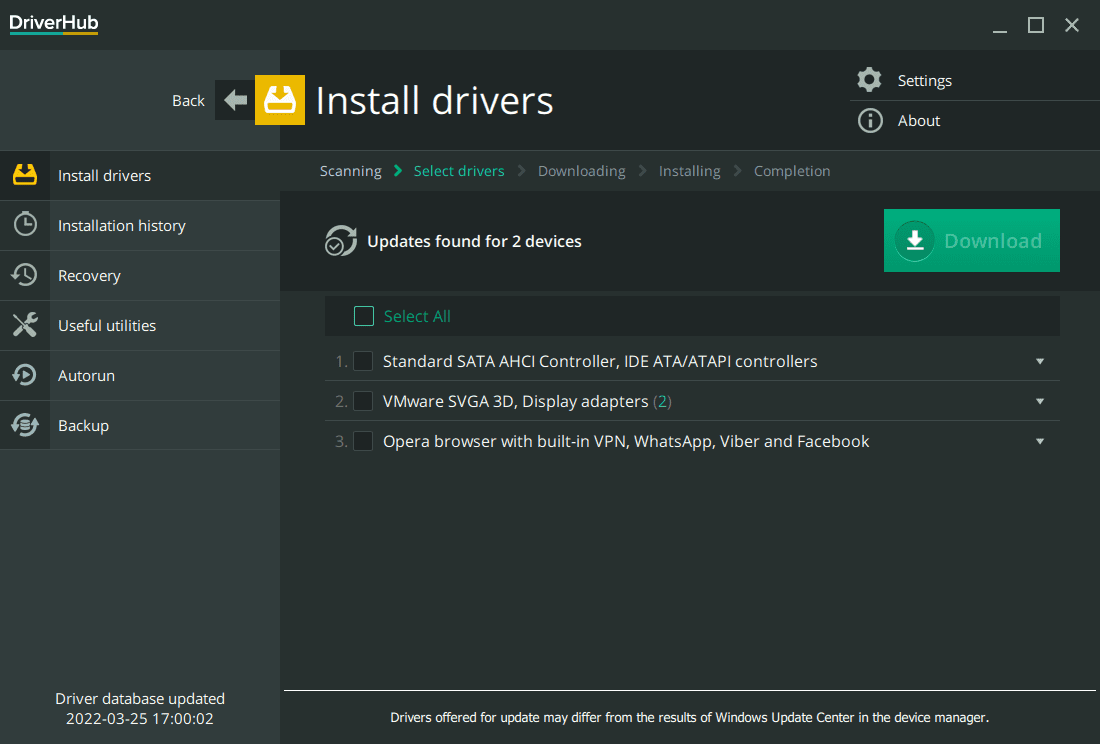 Kas Mums patinka
Kas Mums patinkaŠvari, lengvai suprantama sąsaja.
Galima atsisiųsti tvarkykles masiškai.
Automatiškai įdiegia tvarkykles be jūsų įsikišimo.
Sąrankos metu jūsų bus paprašyta įdiegti kitas programas.
Rekomenduoja nesusijusią programinę įrangą.
Negalima automatiškai tikrinti, ar nėra naujinimų pagal tvarkaraštį.
kaip ieškoti plutono televizijoje
Nemokamo naudotojų atsisiuntimo greitis gali būti ribotas.
„DriverHub“ atsisiunčia ir įdiegia tvarkykles už jus ir turi visą programos skyrių, skirtą atkurti, jei kas nors nutiktų.
Pati programa turi švarią sąsają su tik keliais meniu mygtukais. Nustatymuose yra parinktys, kaip pakeisti atsisiuntimo aplanką ir išjungti programos naujinimo patikras.
Galite padaryti viską paprastai ir įdiegti viską, ką rekomenduoja programa, arba galite išplėsti bet ką sąrašo, kad pamatytumėte versijų numerius ir įdiegtumėte alternatyvias tvarkykles (t. y. naujesnę, bet ne dabartinę versiją).
The Naudingos komunalinės paslaugos Skyrius nesusijęs su tvarkykle, tačiau jame yra keletas naudingų nuorodų į „Windows“ paslaugų programas, pvz., Disko valdymą ir Užduočių tvarkyklę. Kai kurios kitos programos sritys, pvz., atsarginės kopijos ir automatinio paleidimo funkcijos, yra neribotos, nebent jūs mokate.
Teigiama, kad „DriverHub“ veikia su „Windows 11“, „Windows 10“, „Windows 8“ ir „Windows 7“.
Atsisiųskite DriverHub 07 iš 09Vairuotojo talentas
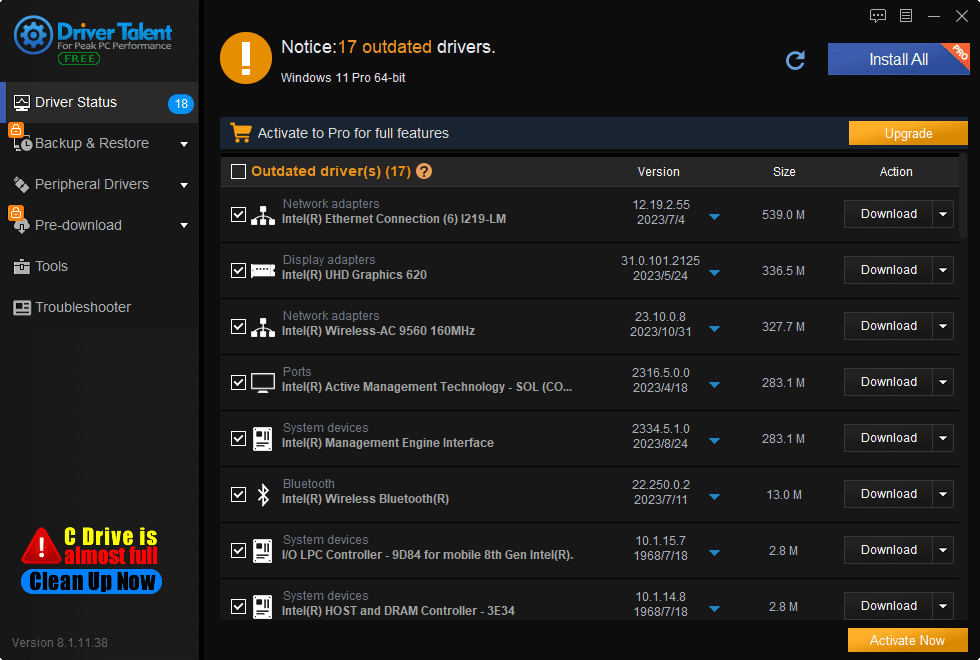 Kas Mums patinka
Kas Mums patinkaGreitai montuojamas.
Nereikia atsisiųsti tvarkyklių rankiniu būdu – jos atsisiunčiamos iš programinės įrangos.
Programa paprasta naudotis.
Prieš kiekvieną įdiegimą ir pašalinimą sukuriama atsarginė tvarkyklių kopija.
Leidžia iš naujo įdiegti esamas tvarkykles.
Masinis atsisiuntimas nepalaikomas (turite atsisiųsti kiekvieną tvarkyklę po vieną).
Nuskaitymo tvarkaraščio tinkinti negalima.
Vis tiek turite patys įdiegti tvarkykles.
Neranda tinklo spausdintuvo tvarkyklės naujinimų.
Rodomos kelios funkcijos, tačiau jos nėra nemokamos.
Driver Talent (anksčiau vadinta DriveTheLife) yra nesudėtinga programa, atsisiunčianti įrenginių tvarkykles, kad nereikėtų internete ieškoti oficialių atsisiuntimo nuorodų.
kaip tu žinai, kad kažkas užblokavo tave snapchat
Ši programa ne tik atnaujina pasenusias ir trūkstamas tvarkykles, bet ir ištaiso sugadintas bei sukuria visų įdiegtų tvarkyklių atsargines kopijas. APeriferinės tvarkyklėsProgramos sritis iškviečia spausdintuvo ir USB tvarkykles, labai aiškiai nurodydama, ar jos įdiegtos ir veikia normaliai.
Tvarkyklės dydis, jos išleidimo data ir versijos numeris rodomi prieš pradedant atsisiuntimą, siekiant patikrinti, ar gaunate tai, ko siekiate. Tai nėra išskirtinė „Driver Talent“ funkcija, bet man labai patinka tai matyti.
Alternatyvi versija apima tinklo tvarkykles ir veikia neprisijungus, o tai puikiai tinka, jei reikia įdiegti tvarkykles, bet neturite tinkamos tinklo tvarkyklės. Tai buvo būtina man po to, kai keli nauji „Windows“ įrenginiai negalėjo prisijungti prie interneto be tinklo tvarkyklės. Taip pat yra pagrindinė aparatinės įrangos informacijos priemonė, kurią galite pasiekti iš programosĮrankiaiMeniu.
Jis veikia su „Windows 11“, „Windows 10“, „Windows 8“, „Windows 7“, „Windows Vista“ ir „Windows XP“.
Parsisiųsti Driver Talent 08 iš 09DriverMax
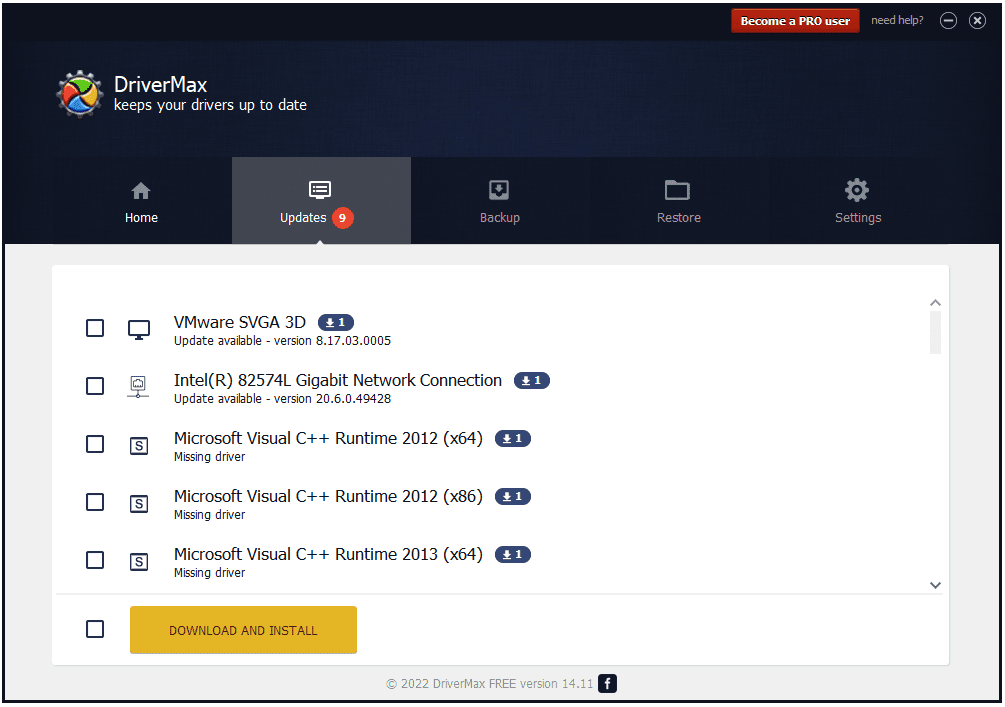 Kas Mums patinka
Kas Mums patinkaJokių raginimų atnaujinant tvarkykles (jos įdiegiamos automatiškai).
Tvarkyklės atsisiunčiamos iš programos vidaus.
Taip pat galite kurti atsargines visų įrenginių tvarkyklių kopijas.
Gali sukurti neprisijungus nuskaitymo failą.
Leidžia redaguoti nuskaitymo tvarkaraštį.
Atsisiunčiama iki dviejų tvarkyklių per dieną.
Vienu metu galima atsisiųsti tik vieną tvarkyklę (be masinio atsisiuntimo parinkties).
Blokuoja kai kurias funkcijas; jie skirti profesionaliems vartotojams.
„DriverMax“ yra dar viena nemokama „Windows“ programa, atnaujinanti pasenusias tvarkykles. Nors kai kuriose srityse jis yra ribotas, jis taip pat išsiskiria kitose srityse.
Be senų tvarkyklių atnaujinimo, ši programa gali sukurti atsargines kai kurių arba visų šiuo metu įdiegtų tvarkyklių atsargines kopijas, atkurti atsargines tvarkykles, grąžinti tvarkykles, nustatyti nežinomą aparatinę įrangą, sukurti sistemos atkūrimo tašką prieš diegiant tvarkykles, sukurti neprisijungus nuskaitymo failą Kompiuteriai be tinklo ryšio ir atlieka automatinį nuskaitymą pagal grafiką.
Kai naujiniai bus rasti, ekrano apačioje gausite pranešimą, kuriame galėsite jį atidėti vienai dienai, jei norite naujinius peržiūrėti vėliau. Kai nuspręsite įdiegti naujinimus, galite gauti tik po vieną (iš viso po du per dieną), nors tai daromadiegtityliai ir automatiškai.
„DriverMax“ aptiko daug daugiau pasenusių tvarkyklių nei bet kuri kita programa iš šio sąrašo. Patikrinau versijų numerius pagal šiuo metu įdiegtas tvarkykles ir atrodė, kad jie visi yra tinkami naujinimai, o jų įdiegimas nesukėlė jokių problemų.
Mokantys vartotojai gauna papildomų privalumų, pvz., neribotą atsisiuntimą, valandinį tvarkyklių patikrinimą, atsisiuntimo prioritetą ir automatinį tvarkyklių atsisiuntimą.
Ši programa veikia „Windows 11“, „Windows 10“, „Windows 8“, „Windows 7“, „Windows Vista“ ir „Windows XP“.
Atsisiųskite DriverMaxNors ši programa riboja atsisiuntimų, kuriuos galite atlikti per dieną, skaičių, vis tiek galitepatikrintipasenusiems vairuotojams taip dažnai, kaip norite. Jūs tiesiog esate ribotas, kai kalbama apie taiatsisiuntimasjuos. Apžvalgoje daugiau kalbu apie tai, kodėl tai nėra tokia bloga riba, kaip gali atrodyti.
09 iš 09DriverIdentifier
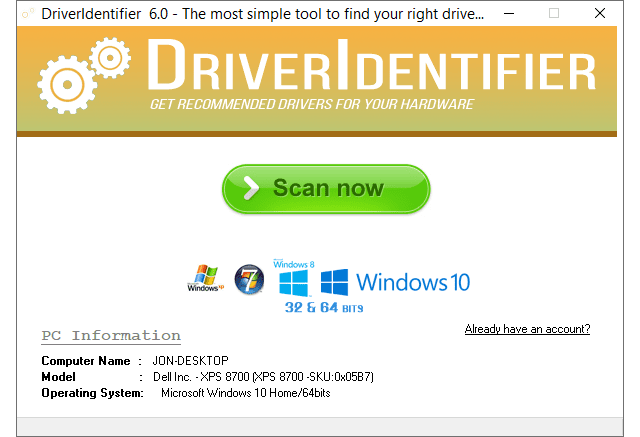 Kas Mums patinka
Kas Mums patinkaVeikia neprisijungus be interneto ryšio.
Galima naudoti kaip nešiojamą programą.
Tai lengva suprasti ir naudoti.
Apima naudingos informacijos apie vairuotojus
Tvarkykles reikia atsisiųsti rankiniu būdu iš žiniatinklio naršyklės.
Netikrins, ar nėra pasenusių tvarkyklių pagal tvarkaraštį.
Nešiojamoji versija nėra naujausia versija.
Sąrankos metu bandoma įdiegti nesusijusią programą.
DriverIdentifier pateikiamas labai paprastos tvarkyklės tikrintuvo pavidalu. Jai paleidus, rezultatai atsidaro jūsų žiniatinklio naršyklėje, iš kurios rankiniu būdu atsisiunčiate reikiamas tvarkykles ir rankiniu būdu įdiegiate jas, kai jos yra jūsų kompiuteryje.
Akivaizdu, kad tai nėra idealu – tai kur kas daugiau darbo, nei reikia. Ir be įmontuoto planavimo negaliu pasakyti, kad jis toks geras kaip konkurencija.Bet, tai paprastas įrankis, jis yra visiškai nešiojamas ir, kaip ir kai kurie kiti šiame sąraše esantys įrankiai, verta jį turėti po ranka, jei norite dar kartą patikrinti, ar konkreti tvarkyklė tikrai pasenusi.
Man patinka tai, kad jis nuskaito tvarkykles, net jei neturite interneto ryšio, o tai naudinga, jei neveikia tinklo plokštės tvarkyklė. Baigus nuskaitymą neprisijungus, tvarkyklių sąrašas išsaugomas faile, kurį galite atidaryti veikiančiame kompiuteryje, kad gautumėte reikiamas tvarkykles.
Oficialių sistemos reikalavimų sąraše yra „Windows 10“, „8“, „7“, „Vista“ ir „XP“.
Atsisiųskite DriverIdentifierĮrenginiams būdingi atnaujinimai
Visi aukščiau aprašyti įrankiai veiks įvairiose kompiuterių sistemose, kad būtų galima rasti reikiamas tvarkykles. Tačiau, jei žinote, kas gamina atitinkamą įrenginį, galite patikrinti, ar jų svetainėje nėra įrankio, specialiai sukurto šioms tvarkyklėms atnaujinti.
Pavyzdžiui, „Intel“ tvarkyklės ir palaikymo asistentas gali būti naudojamas daugumai „Intel“ aparatinės įrangos tvarkyklių atnaujinti. Lygiai taip pat paprasta atnaujinti NVIDIA tvarkykles naudojant panašią programą.
Kaip rankiniu būdu gauti tvarkykles iš gamintojų svetainių








